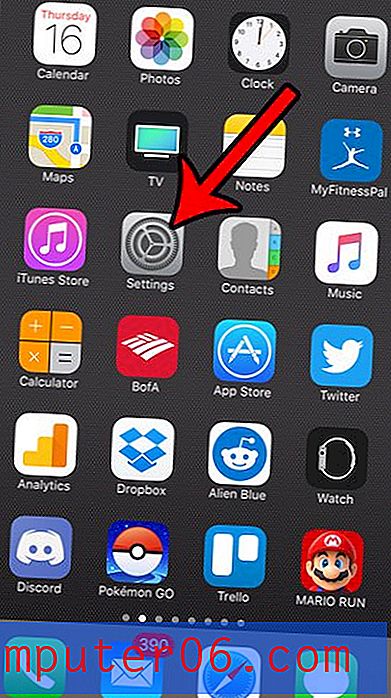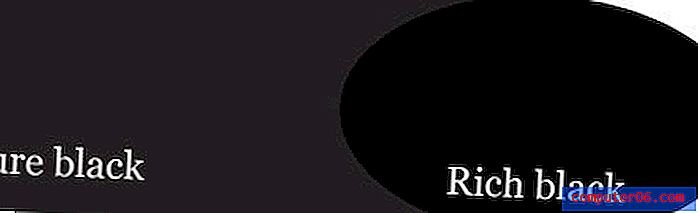Jak wstawiać slajdy z innej prezentacji w Powerpoint 2010
Jeśli praca wymaga wykonania wielu prezentacji Powerpoint na podobne tematy, prawdopodobnie utworzyłeś już pokaz slajdów lub pojedynczy slajd, który może być przydatny w innych prezentacjach. Jednak odtworzenie tego slajdu, szczególnie jeśli zawiera wiele różnych elementów, może być nieco kłopotliwe. Powerpoint 2010 zawiera narzędzie, które pozwala wstawiać slajdy z innej prezentacji do pokazu slajdów Powerpoint 2010 . To znacznie przyspiesza proces tworzenia, ponieważ po prostu wyciąga już istniejące informacje ze starej prezentacji. Korzystając z narzędzia Porównaj w Powerpoint 2010, będziesz mógł wstawić istniejące slajdy do prezentacji i zaoszczędzić trochę czasu.
Dodawanie slajdów z innego pokazu slajdów w Powerpoint 2010
To narzędzie jest niezwykle pomocne, gdy masz ważny slajd informacyjny, który jest cenny w więcej niż jednej prezentacji. Gdy slajd jest poprawny w jednej prezentacji, możesz stale dodawać go do nowych pokazów slajdów, nie martwiąc się o błędy ortograficzne lub nieprawidłowe informacje. Dodatkowo, jeśli utworzenie tego slajdu wymagało dużo pracy nóg, którą trudno byłoby powielić, możesz skorzystać z początkowej ciężkiej pracy, jednocześnie poprawiając nową prezentację. Kontynuuj czytanie, aby dowiedzieć się, jak wstawiać slajdy z innej prezentacji w Powerpoint 2010.
Krok 1: Otwórz prezentację Powerpoint 2010, w której chcesz wstawić istniejące slajdy.
Krok 2: Kliknij kartę Recenzja u góry okna.

Krok 3: Kliknij przycisk Porównaj w sekcji Porównaj na wstążce w górnej części okna.
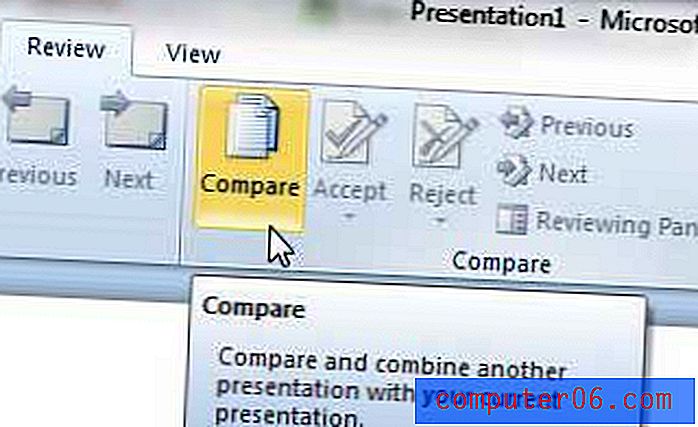
Krok 4: Przejdź do pokazu slajdów zawierającego slajdy, które chcesz wstawić do nowej prezentacji, a następnie kliknij dwukrotnie plik, aby go otworzyć. Jeśli chcesz, możesz nawet wstawić wszystkie slajdy z tej prezentacji.
Krok 5: Zaznacz pole po lewej stronie każdego slajdu, który chcesz wstawić do nowego pokazu slajdów. Jeśli chcesz wstawić wszystkie slajdy, zaznacz pole u góry listy, po lewej stronie Wszystkie slajdy wstawione w tym miejscu .
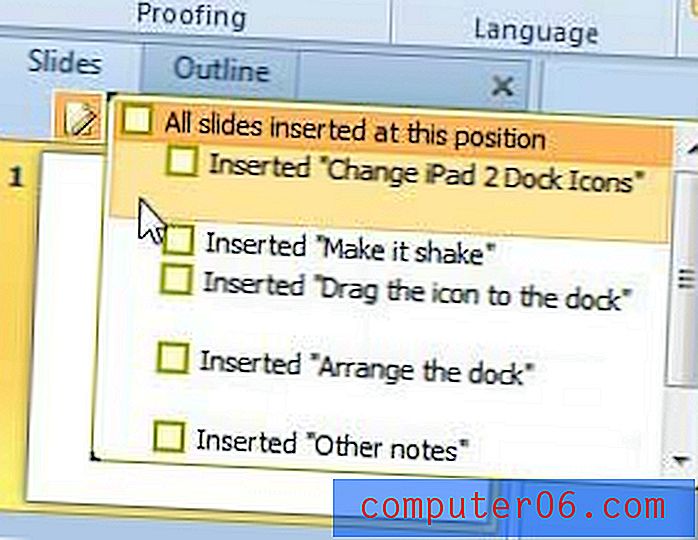
Krok 6: W razie potrzeby dostosuj kolejność slajdów, klikając slajd w kolumnie podglądu po lewej stronie okna, a następnie przeciągając go w żądane miejsce. Po zakończeniu wprowadzania wszystkich zmian pamiętaj, aby zapisać zmiany wprowadzone w pliku.
Powerpoint ma również przydatne narzędzie, które pozwoli Ci powielić pojedyncze slajdy w pokazie slajdów. Możesz przeczytać tutaj, aby dowiedzieć się więcej o tym, jak wykonać tę akcję.